关于校园网(办公区)静态IP配置的说明
办公区采用“为特定MAC地址配置指定静态IP地址”的形式接入校园网络,并请用户妥善保管好相关配置参数;
例如WINDOWS7系统下,将分配到的IP地址等参数通过在“控制面板->网络和共享中心->更改适配器设置”中“本地连接”的“属性->Internet协议版本4(TCP/IPV4)”下写入:
 然后通过“本地连接”的“详细信息”检测配置参数是否生效(此方法亦可查询网卡的物理地址)
然后通过“本地连接”的“详细信息”检测配置参数是否生效(此方法亦可查询网卡的物理地址)
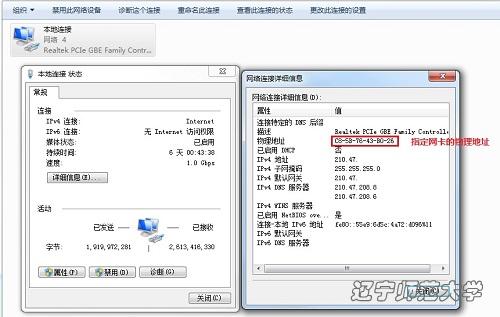 当用户无法弹出该登录认证页面或无法访问Internet时,需先进行网络连通性的检测,若连接正常则再调整浏览器的配置;以WINDOWS系统为例,用户点击“程序->附件->命令提示符”后,输入“ping 210.47.208.8”后回显如下图所示则说明网络连通性正常
当用户无法弹出该登录认证页面或无法访问Internet时,需先进行网络连通性的检测,若连接正常则再调整浏览器的配置;以WINDOWS系统为例,用户点击“程序->附件->命令提示符”后,输入“ping 210.47.208.8”后回显如下图所示则说明网络连通性正常

办公区采用“为特定MAC地址配置指定静态IP地址”的形式接入校园网络,并请用户妥善保管好相关配置参数;
例如WINDOWS7系统下,将分配到的IP地址等参数通过在“控制面板->网络和共享中心->更改适配器设置”中“本地连接”的“属性->Internet协议版本4(TCP/IPV4)”下写入:

然后通过“本地连接”的“详细信息”检测配置参数是否生效(此方法亦可查询网卡的物理地址)
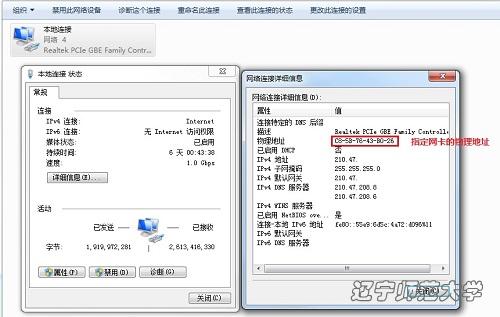
当用户无法弹出该登录认证页面或无法访问Internet时,需先进行网络连通性的检测,若连接正常则再调整浏览器的配置;以WINDOWS系统为例,用户点击“程序->附件->命令提示符”后,输入“ping 210.47.208.8”后回显如下图所示则说明网络连通性正常


